這篇文章主要介紹了Win2008 R2 WEB 伺服器安全設定指南之禁用不必要的服務和關閉連接埠,需要的朋友可以參考下
安全是重中之重,以最少的服務換取最大的安全。只啟用需要用到的服務、關閉暫時用不到的服務或不用的服務,這樣最大程度來提高安全性。
作為web伺服器,並不是所有預設服務都需要的,所以像列印、共享服務都可以停用。當然了,你的系統修補程式也需要更新到最新,有些連接埠的漏洞已經隨著修補程式的更新而被修復了。網路上的一些文章都是互相複製且是基於win2003系統較多,而win2008相比win2003本身就要安全很多。
那我們為什麼還要談關閉連接埠呢,因為我們要防患於未然,萬一伺服器被駭就不好玩了。
停用不必要的服務
控制面板面板―――管理工具―――服務:把下面的服務全部停止並停用。
TCP/IP NetBIOS Helper
Server 這個伺服器需要小心。天翼雲主機需要用到這個服務,所以在天翼雲主機上不能停用。
Distributed Link Tracking Client
Microsoft Search 如果有,則停用
Print Spooler
#Remote Registry
因為我們使用的是雲端主機,跟單機又不一樣,所以有些服務並不能一概而論,如上面的Server服務。例如天翼雲的主機,上海1和內蒙池的主機就不一樣,內蒙池的主機需要依賴Server服務,而上海1的不需要依賴此服務,所以上海1的可以禁用,內蒙池就不能禁用了。
所以在停用某一項服務時必須小心再小心。
刪除檔案列印與共用
本機連線右鍵屬性,刪除TCP/IPV6、Microsoft網路用戶端、文件和列印共享。
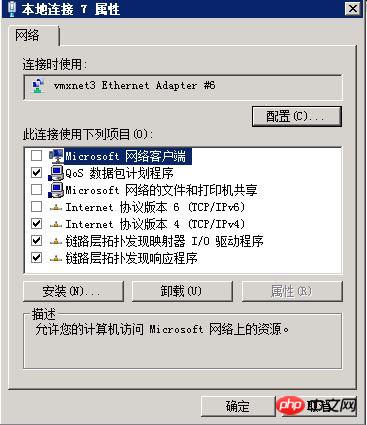
開啟防火牆,入站規則,所的「網路發現」和「檔案和印表機共用」的規則全部停用。
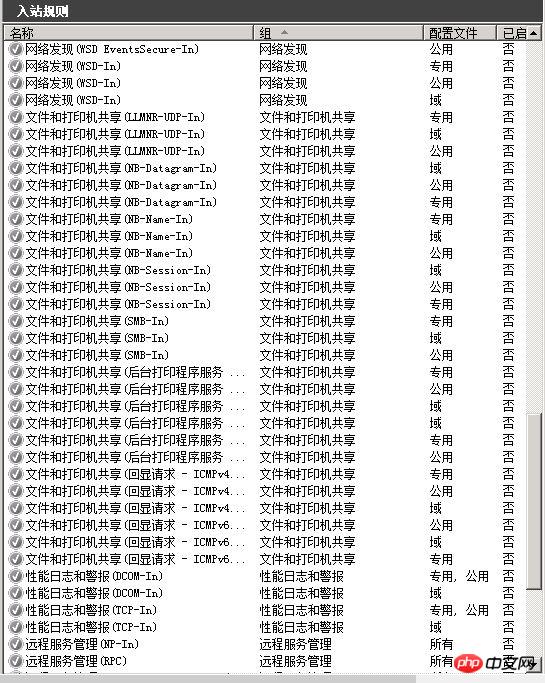
關閉連接埠
關閉139連接埠
本機連線右鍵屬性,選擇「TCP/IPv4協議”,屬性,在“常規”選項卡下選擇“高級”,選擇“WINS”選項卡,選中“禁用TCP/IP 上的NetBIOS”,這樣即關閉了139端口。
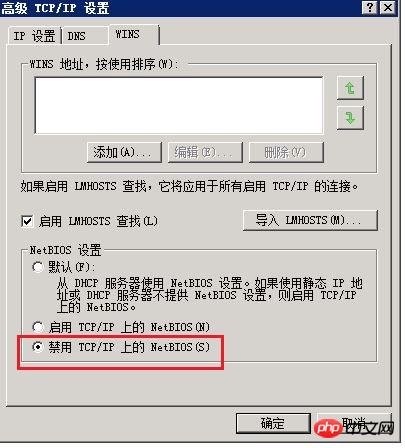
使用IP安全策略關閉連接埠
#1.點擊控制面板-管理工具",雙擊開啟"本機原則",選取"IP安全性原則,在本機電腦「右邊的空白位置右鍵點選滑鼠,彈出快捷選單,選擇"建立IP安全性原則”,彈出精靈。 「啟動預設對應規則」左邊的依預設留空,點「完成」就創造了一個新的IP安全策略。對話框中,把「使用新增精靈」左邊的鉤去掉,然後再點選右邊的「新增」按紐新增的規則,接著彈出「新規則屬性」對話框,在畫面上點選「新增」按紐,彈出IP篩選器清單視窗。器屬性”對話框,首先看到的是尋位址,來源位址選“任何IP位址”,目標位址選“我的IP位址”,點選“協定”選項卡,在“選擇協定類型”的
下拉清單中選擇“TCP”,然後在“到此連接埠”的下的文字方塊中輸入“135”,點擊確定。連上你的電腦。 445 端口,為它們建立對應的篩選器。
4.在「新規則屬性」對話方塊中,選取「新IP篩選器清單」然後點選其左邊的複選框,表示已經啟動。最後點選「篩選器動作」標籤中,把「使用新增精靈」左邊的鉤子去掉,點選「新增」按鈕,在「新篩選器操作屬性」的「安全方法」標籤中,選擇“封鎖”,然後點選“套用”“確定”。
5.進入「新規則屬性」對話框,選取「新篩選器動作」左邊的複選框,表示已經激活,點選「關閉」按鈕,關閉對話框。最後「新IP安全策略屬性」對話框,在「新的IP篩選器清單」左邊打鉤,按下確定關閉對話框。在「本機安全性原則」窗口,用滑鼠右鍵點選新新增的IP安全策略,然後選擇「指派」。
腳本之家小編註:更詳細的ip安全策略設定方法可以參考這篇文章:http://www.jb51.net/article/86271.htm
原創作品,允許轉載,轉載時請務必以超連結形式標明文章原始出處、作者資訊和本聲明。否則將追究法律責任。
以上是Win2008 R2 WEB伺服器安全設定指南之禁用不必要的服務和關閉連接埠的詳細介紹的詳細內容。更多資訊請關注PHP中文網其他相關文章!




